Wie generiert man automatisch eine Rechnungsnummer in Excel?
Das Generieren von Rechnungsnummern in Excel stellt oft eine Herausforderung dar: Da Rechnungsnummern eindeutig und fortlaufend sein sollen, bleibt bei der manuellen Eingabe Raum für Fehler, wie das Vergessen der letzten verwendeten Nummer oder das versehentliche Duplizieren von Nummern. Dies kann zu Verwirrung bei der Rechnungsverfolgung, Datenfehlern und potenziellen Problemen mit der Buchhaltung oder Compliance führen. Die Automatisierung der Generierung von Rechnungsnummern in Excel spart nicht nur Zeit, sondern gewährleistet auch Genauigkeit und Konsistenz im Rechnungsprozess.
Dieser Artikel untersucht drei praktische Möglichkeiten, automatische Rechnungsnummern in Excel zu generieren. Jede Lösung bietet unterschiedliche Vorteile und ist für bestimmte Szenarien geeignet, um den Arbeitsablauf zu optimieren und Fehler zu minimieren.
- Fügen Sie einen automatischen Rechnungsnummern-Generator in Excel hinzu
- Rechnungsnummer mit dem Feature 'Sequenznummer einfügen' von KTE hinzufügen
- Verwenden Sie Excel-Formeln, um fortlaufende Rechnungsnummern zu generieren
Fügen Sie einen automatischen Rechnungsnummern-Generator in Excel hinzu
Diese Lösung verwendet VBA, um die Rechnungsnummer jedes Mal automatisch zu erhöhen, wenn Sie das angegebene Arbeitsblatt öffnen. Es eignet sich für Fälle, in denen Sie Rechnungen in einer einzigen Datei erstellen und verfolgen. Wenn Sie jedoch vergessen, vor dem Schließen zu speichern, oder in mehreren Arbeitsblättern arbeiten, besteht das Risiko von Duplikaten. Im Folgenden finden Sie eine Schritt-für-Schritt-Anleitung mit Details und wichtigen Hinweisen.
1. Öffnen Sie zunächst das Arbeitsbuch, das Sie für Ihre Rechnungen verwenden möchten, oder erstellen Sie eines, falls Sie gerade erst beginnen.
2. Wählen Sie eine leere Zelle aus, um Ihre Start-Rechnungsnummer zu speichern. Geben Sie zum Beispiel die Start-Rechnungsnummer, wie 10000, in Zelle D2 ein. Diese Zelle dient als Referenz für die generierten Rechnungsnummern.
3. Drücken Sie Alt + F11, um das Fenster Microsoft Visual Basic for Applications zu öffnen. Erweitern Sie im Bereich VBAProject (normalerweise links) die Liste für Ihr aktuelles Arbeitsblatt und doppelklicken Sie auf ThisWorkbook, um das Codefenster zu öffnen. (Hinweis: Wenn Ihre Datei beispielsweise Book1 heißt, finden Sie ThisWorkbook unter VBAProject (Book1).)
4. Kopieren und fügen Sie den folgenden VBA-Code in das erscheinende Codefenster ein.
VBA: Rechnungsnummer-Generator
Private Sub Workbook_Open()
Range("D2").Value = Range("D2").Value + 1
End SubHinweis: Stellen Sie sicher, dass Sie D2 im Code anpassen, um der Zelle zu entsprechen, die Sie in Schritt 2 gewählt haben, falls Sie einen anderen Speicherort für Ihre Startnummer verwenden.
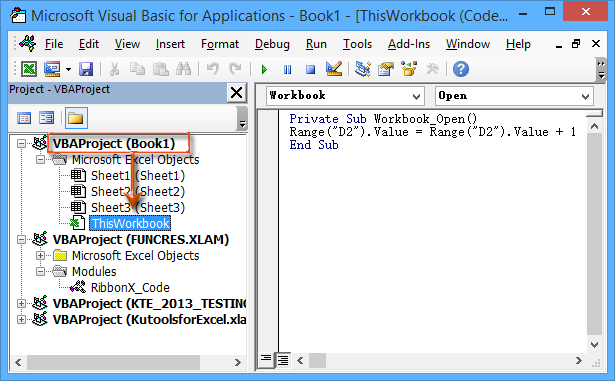
5. Wenn Sie fortgeschrittene oder lesbarere Rechnungsnummern erstellen möchten (z.B. durch Hinzufügen von Datumsangaben, Firmennamen oder zufälligen Elementen), können Sie statt ganzer Zahlen Excel-Formeln verwenden. Im Folgenden sind einige häufig verwendete Formeln und ihre Auswirkungen aufgeführt:
| Nr. | Formel | Rechnungsnummern |
| 1 | ="Firmenname"&TEXT(HEUTE(),"jmmmtt")&D2 | Firmenname141209100000 |
| 2 | ="Firmenname"&TEXT(HEUTE(),"0")& D2 | Firmenname41982100000 |
| 3 | ="Firmenname"&TEXT(JETZT(),"MMTTSS")& D2 | Firmenname1209095819100000 |
| 4 | ="Firmenname"&TEXT(JETZT(),"0")& D2 | Firmenname41982100000 |
| 5 | ="Firmenname"&ZUFALLSBEREICH(100000;999999)& D2 | Firmenname448685100000 |
Praktische Tipps:
(1) Ersetzen Sie D2 in den obigen Formeln durch Ihre tatsächliche Startnummer-Zelle, falls diese anders ist.
(2) Ersetzen Sie Firmenname durch Ihren Unternehmens- oder Geschäftsnamen oder ein anderes gewünschtes Präfix.
(3) Geben Sie die Formel in die Zelle ein, in der Ihre Rechnungsnummer erscheinen soll, und drücken Sie Eingabetaste um eine automatische Rechnungsnummer zu generieren.
(4) Für die Stapelerstellung können Sie den Ausfüllgriff ziehen, um Formeln zu kopieren und mehrere eindeutige Rechnungsnummern schnell zu generieren.
Vorsichtsmaßnahmen und Hinweise:
- Stellen Sie sicher, dass Makros in Ihren Excel-Einstellungen aktiviert sind, da der VBA-Code sonst nicht funktioniert.
- Denken Sie daran, Ihr Arbeitsblatt jedes Mal zu speichern, bevor Sie es schließen; andernfalls könnte die nächste Rechnungsnummer nicht korrekt aktualisiert werden, was möglicherweise zu Duplikaten führt.
- Das Speichern Ihrer Startnummer-Zelle in einem ausgeblendeten oder geschützten Blatt kann das Risiko unbeabsichtigter Bearbeitungen weiter reduzieren.
6. Um die Funktionalität des Makros zu erhalten und den Setup nicht zu verlieren, speichern Sie das Arbeitsblatt als makrofähige Datei.
A. In Excel 2013 oder neuer: Klicken Sie auf Datei > Speichern (oder Speichern unter) > Computer > Durchsuchen.
B. In Excel 2007 oder 2010: Klicken Sie auf das Datei Menü oder Office-Schaltfläche; wählen Sie dann Speichern (oder Speichern unter).
7. Im Dialogfeld "Speichern unter", bitte:
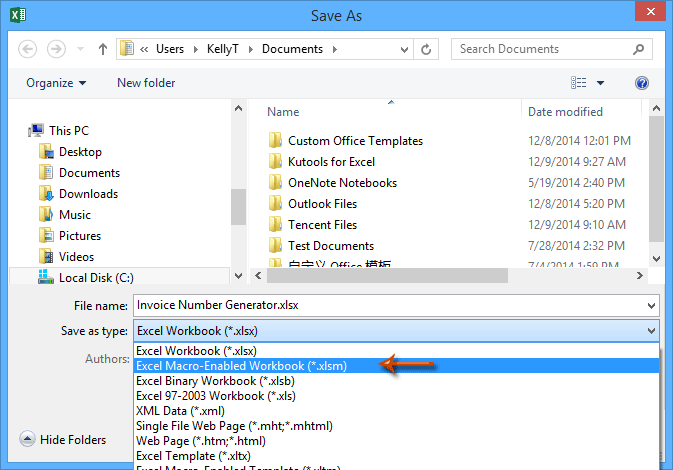
(1) Wählen Sie einen Dateinamen im Feld Dateiname aus.
(2) Wählen Sie Excel-Makro-aktiviertes Arbeitsblatt (*.xlsm) im Dropdown-Menü Speichern als Typ .
(3) Entscheiden Sie über einen Speicherort für Ihre Datei.
(4) Klicken Sie auf Speichern um abzuschließen.
Mit dieser Einrichtung finalisiert, wird jedes Mal, wenn Sie Ihr Rechnungsarbeitsblatt öffnen, die Rechnungsnummer automatisch um 1 erhöht. Stellen Sie sicher, dass Sie Ihr Arbeitsblatt immer speichern, wenn Sie fertig sind, um die richtige Sequenz beizubehalten und Zahlengleichheit oder -rücksetzung zu verhindern. Diese Methode ist am besten für die Verwendung in einem einzelnen Arbeitsblatt geeignet; für Operationen über mehrere Dateien oder durch mehrere Benutzer empfiehlt sich die Nutzung alternativer Methoden unten.
Fehlerbehebung: Wenn Makrosicherheitswarnungen erscheinen, überprüfen Sie die Trust Center-Einstellungen von Excel, um Makros zu erlauben. Wenn die Rechnungsnummer nicht wie erwartet inkrementiert, stellen Sie sicher, dass der Code sich am richtigen Ort befindet und die Referenzzelle übereinstimmt.
Rechnungsnummer mit dem Feature 'Sequenznummer einfügen' von KTE hinzufügen
Während die oben genannte VBA-Methode gut innerhalb eines dedizierten Arbeitsblatts funktioniert, kann sie einschränkend sein, wenn Sie einzigartige und fortlaufende Rechnungsnummern über verschiedene Dateien hinweg generieren oder den Prozess mit Kollegen teilen müssen. Für größere Flexibilität und Benutzerfreundlichkeit sollten Sie das Feature 'Sequenznummer einfügen' von Kutools für Excel in Betracht ziehen. Dieser Ansatz funktioniert nahtlos über mehrere Arbeitsblätter hinweg und hilft, Zahlüberlappungen zu vermeiden, selbst wenn Sie vergessen, Ihre Datei vor dem Schließen zu speichern – eine gängige Schwachstelle bei grundlegenden VBA-Lösungen.
1. Klicken Sie auf die Zelle, in der die Rechnungsnummer erscheinen soll, und gehen Sie zu Kutools > Einfügen > Sequenznummer einfügen.
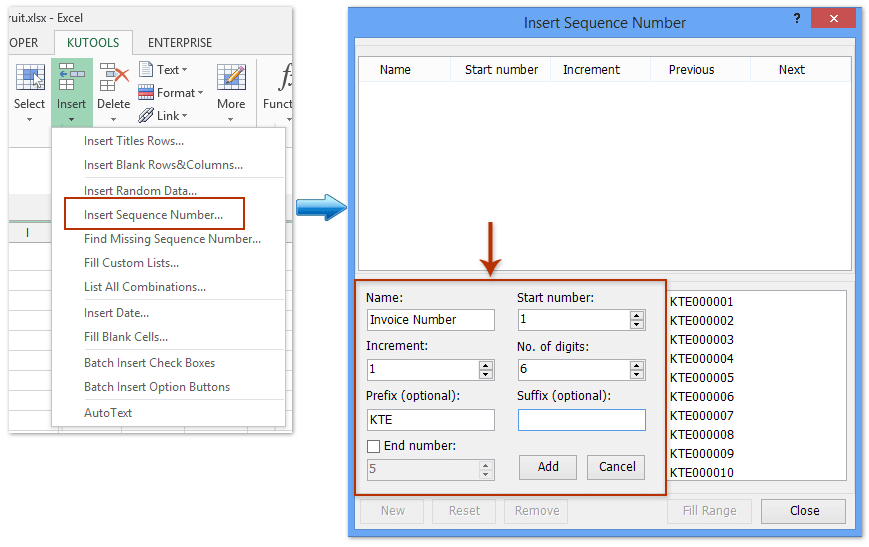
2. Im Dialogfeld 'Sequenznummer einfügen', klicken Sie auf Neu, dann passen Sie die Sequenz wie folgt an (siehe Bild oben):
(1) Geben Sie einen Namen im Feld Sequenznameein, wie zum Beispiel Rechnungsnummer.
(2) Setzen Sie Inkrement auf 1 um sicherzustellen, dass die Nummern fortlaufend sind.
(3) Optional können Sie Ihren Firmennamen oder bevorzugten Text im Feld Präfix (optional) hinzufügen.
(4) Geben Sie die gewünschte Startnummer, wie zum Beispiel 10000 oder 1im Feld Startnummer.
(5) Geben Sie die Anzahl der Stellen im Feld Anzahl der Stellen an (z.B. 6 für die Formatierung 000001).
(6) Klicken Sie auf Hinzufügen um Ihre neue Sequenz für die zukünftige Verwendung zu speichern.
Tipps: Sie können Suffixe setzen, die Breite der Ziffern anpassen und sogar mehrere verschiedene Nummerierungsschemata für verschiedene Arten von Rechnungen oder Dokumenten erstellen.
3. Mit Ihrer benutzerdefinierten Sequenz markiert, klicken Sie auf Bereich ausfüllen um die nächste eindeutige Nummer direkt in Ihre ausgewählte(n) Zelle(n) einzufügen, dann klicken Sie auf Schließen.

In welchem Arbeitsblatt Sie auch arbeiten, die Verwendung des Features Sequenznummer einfügen wird immer die nächste eindeutige Nummer in der Sequenz einfügen – kein manuelles Protokoll erforderlich. Dies reduziert die Fehler- oder Duplikationsgefahr erheblich, insbesondere für Teams oder häufige Dateneingaben. Weitere Informationen zu diesem Feature finden Sie hier.
Weitere Vorteile umfassen Passwortschutz für Ihre Sequenzeinstellungen und die Möglichkeit, wiederverwendbare Formate für verschiedene Dokumenttypen oder Abteilungen vorauszufestlegen.
Kutools für Excel - Verleihen Sie Excel mit über 300 essenziellen Tools einen echten Schub. Nutzen Sie dauerhaft kostenlose KI-Funktionen! Holen Sie es sich jetzt
Automatisches Generieren von Rechnungsnummern mit Excel-Formeln
Für einfaches Rechnungsnummerieren ohne Makros oder Add-ins bieten Excel-Formeln eine schnelle Möglichkeit, fortlaufende Rechnungsnummern zu generieren. Dies ist am besten geeignet, wenn Sie eine einfache einmalige Liste von Rechnungsnummern für eine Tabelle oder ein Protokoll benötigen, anstatt eine persistente Auto-Inkrementierung zwischen Sitzungen.
1. Klicken Sie auf die Zelle, in der die erste Rechnungsnummer erscheinen soll (z.B., A2), und geben Sie die folgende Formel für eine Sequenz ein, die bei 10000 beginnt:
=10000 + ROW()-22. Drücken Sie die Eingabetaste. Die Zelle zeigt 10000 für Zeile 2 an. Um die nächsten Nummern zu generieren, ziehen Sie den Ausfüllgriff nach unten in der Spalte. Jede nachfolgende Zeile erhöht sich um 1, sodass die nächste Rechnung 10001, dann 10002 usw. lautet.
Parameter erklärt: Ersetzen Sie 10000 durch Ihre gewünschte Startnummer. Passen Sie ZEILE()-2 basierend auf der Startzeile an; zum Beispiel, wenn Sie in Zeile 5 starten, verwenden Sie ZEILE()-5.
Praktischer Tipp: Für eine individuellere Rechnungsnummer probieren Sie es aus, sie mit Datumsangaben oder Präfixen zu kombinieren, wie zum Beispiel:
="INV"&TEXT(TODAY(),"YYMMDD")&TEXT(ROW()-1,"000")Dies gibt Rechnungsnummern wie INV240614001, INV240614002 usw. aus. Passen Sie es nach Bedarf für Ihre Struktur an.
Hinweis: Diese Methode ist ideal für das Generieren eines Blocks fortlaufender Nummern auf einmal zum Drucken oder Exportieren, aber sie inkrementiert sich nicht automatisch beim erneuten Öffnen der Datei.
Demo: Rechnungsnummer mit KTE's Insert Sequence Number-Funktion hinzufügen
Eindeutige und fortlaufende Rechnungsnummern über mehrere Arbeitsblätter hinweg einfügen
In den meisten Fällen werden Tabellenformeln oder einfache Methoden nur Rechnungsnummern in einem einzigen Tabellenblatt oder Arbeitsblatt generieren. Wenn Sie Rechnungen für mehrere Projekte, Abteilungen oder Benutzer über verschiedene Arbeitsblätter hinweg verwalten müssen, kann es schwierig sein, die Sequenz zu synchronisieren und Duplikate zu vermeiden. Die Funktion Sequenznummern einfügen von Kutools für Excel ist für dieses Szenario konzipiert und ermöglicht es, eindeutige, fortlaufende Rechnungsnummern über mehrere Dateien und für mehrere Benutzer problemlos einzufügen. Dies zentralisiert Ihre Numeriklogik und reduziert weiterhin Risiken in komplexen, kollaborativen Workflows.
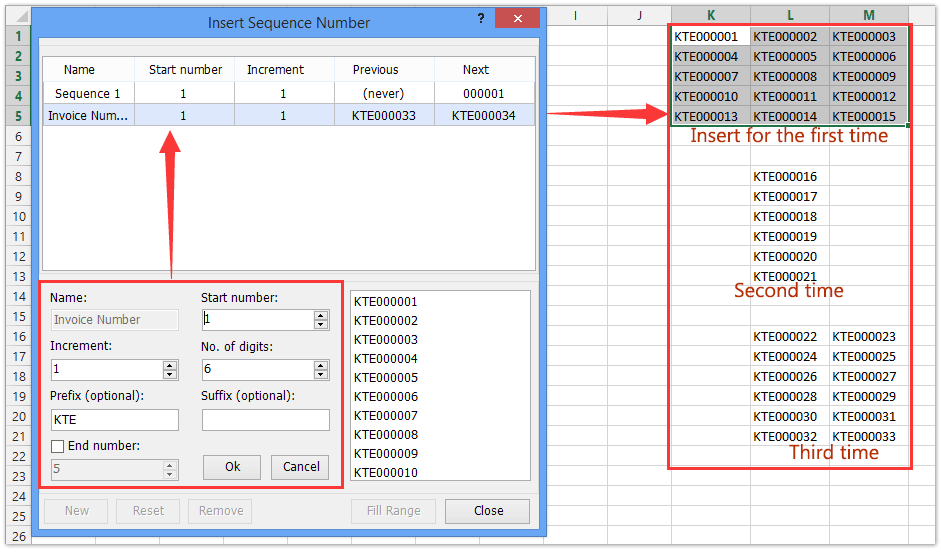
Die besten Produktivitätstools für das Büro
Stärken Sie Ihre Excel-Fähigkeiten mit Kutools für Excel und genießen Sie Effizienz wie nie zuvor. Kutools für Excel bietet mehr als300 erweiterte Funktionen, um die Produktivität zu steigern und Zeit zu sparen. Klicken Sie hier, um die Funktion zu erhalten, die Sie am meisten benötigen...
Office Tab bringt die Tab-Oberfläche in Office und macht Ihre Arbeit wesentlich einfacher
- Aktivieren Sie die Tabulator-Bearbeitung und das Lesen in Word, Excel, PowerPoint, Publisher, Access, Visio und Project.
- Öffnen und erstellen Sie mehrere Dokumente in neuen Tabs innerhalb desselben Fensters, statt in neuen Einzelfenstern.
- Steigert Ihre Produktivität um50 % und reduziert hunderte Mausklicks täglich!
Alle Kutools-Add-Ins. Ein Installationspaket
Das Kutools for Office-Paket bündelt Add-Ins für Excel, Word, Outlook & PowerPoint sowie Office Tab Pro und ist ideal für Teams, die mit mehreren Office-Anwendungen arbeiten.
- All-in-One-Paket — Add-Ins für Excel, Word, Outlook & PowerPoint + Office Tab Pro
- Ein Installationspaket, eine Lizenz — in wenigen Minuten einsatzbereit (MSI-kompatibel)
- Besser gemeinsam — optimierte Produktivität in allen Office-Anwendungen
- 30 Tage kostenlos testen — keine Registrierung, keine Kreditkarte erforderlich
- Bestes Preis-Leistungs-Verhältnis — günstiger als Einzelkauf der Add-Ins